Duży plik zajmie ograniczoną przestrzeń w naszych telefonach komórkowych i komputerach. Gdy chcemy udostępnić pliki znajomym, zmarnujemy więcej czasu, gdy pliki będą zbyt duże. Dlatego też, jeśli uda nam się go skompresować bez zmiany go w opakowanie, będzie to bardzo wygodne i pozwoli nam zaoszczędzić sporo miejsca i czasu podczas przechowywania. Ogólnie doceniamy, jeśli plik można przetworzyć szybko i dokładnie. Poniżej pokażemy kilka skutecznych sposobów, które pomogą Ci zmniejszyć rozmiar pliku PDF na komputerach Mac, Windows i wielu innych urządzeniach.
O PDF
Teraz dowiedzmy się czegoś o PDF. PDF jest również nazywany przenośnym formatem dokumentów, są one obecnie bardzo przydatne wśród ludzi. Ponieważ możesz nie wiedzieć, jak ludzie używają PDF, oto krótka instrukcja użycia PDF z Wikipedii. Według Wikipedii „PDF został opracowany przez firmę Adobe w latach 90. XX wieku, aby prezentować dokumenty, w tym formatowanie tekstu i obrazy, w sposób niezależny od oprogramowania, sprzętu i systemów operacyjnych… Obecnie mogą one zawierać różne treści oprócz płaskiej tekst i grafika, w tym logiczne elementy strukturyzujące, elementy interaktywne... i różne inne formaty danych."
Jako szerokie zastosowanie i jego potężna funkcja, PDF zajmuje teraz dużo miejsca niż wcześniej w pamięci. Istnieje wiele aplikacji dostępnych zarówno w trybie online, jak i stacjonarnym, co utrudnia wybór użytkownikom. Aby skutecznie kompresować pliki, w tym artykule przedstawimy trzy kompatybilne i łatwe w użyciu kompresory PDF, zarówno online, jak i stacjonarne.
Kompresuj PDF online z EasePDF
W EasePDF narzędzie Online Compress PDF Narzędzie udostępnia trzy tryby. Wystarczy wybrać jedną z opcji Ekstremalne , Zalecane i Wysokie . Te tryby określą jakość wydruku dokumentu i stopień kompresji.
To skuteczne i łatwe w użyciu narzędzie umożliwia szybkie i łatwe uzyskanie pliku PDF o mniejszym rozmiarze:
Krok 1. Uruchom EasePDF. Aby zmniejszyć rozmiar pliku PDF, kliknij narzędzie „ Kompresuj PDF ”.

Krok 2. Teraz możesz przesłać swój plik PDF. Możesz przesłać plik PDF z komputera lokalnego lub Google Dvire, Dropbox i OneDrive. Dopuszczalne jest również bezpośrednie przeciąganie i upuszczanie pliku do tabeli.
Krok 3. Wybierz żądany tryb z poniższego menu. Jeśli nie dokonasz wyboru, narzędzie domyślnie wybierze opcję „ Zalecane ”. Następnie kliknij " Kompresuj PDF ".

Krok 4. Teraz poczekaj kilka sekund na kompresję. Po zakończeniu możesz zapisać go na komputerze lokalnym lub na Google Drive i Dropbox. Podziel się nim ze znajomymi, jeśli chcesz, kopiując i wklejając link URL. Link straci ważność w ciągu 24 godzin od konwersji.
Dlaczego polecamy EasePDF
EasePDF to profesjonalny konwerter plików PDF online, specjalizujący się w technologii konwersji plików PDF, aby zapewnić naszym użytkownikom przyjemne i intymne usługi. EasePDF ma ponad 20 narzędzi dla użytkowników, w tym niektóre typowe funkcje konwersji. Ale to coś więcej niż konwerter, ponieważ może również pomóc w odblokowywaniu, ochronie, łączeniu, kompresowaniu plików PDF i tak dalej. Jest darmowy, dzięki czemu użytkownicy nie muszą się martwić o żadne ograniczenia.
EasePDF jest zalecany z następujących powodów:
1. To kompleksowe rozwiązanie online PDF. Jest wielofunkcyjny i profesjonalny, który może zapewnić użytkownikom ponad 20 narzędzi.
2. Jest bezpłatny i łatwy w użyciu i może zapisać plik w wysokiej jakości i bez znaku wodnego. Witryna ma przejrzysty interfejs użytkownika, dzięki czemu możesz czuć się bardzo komfortowo.
3. W ogóle nie musisz pobierać go na swój pulpit. Ponadto jest odpowiedni dla wielu platform i systemów, takich jak Mac, Windows, iOS i Android. Po przesłaniu pliku narzędzie automatycznie rozpocznie kompresję, co ułatwi uzyskanie mniejszego pliku.
Zmniejsz rozmiar pliku PDF dzięki PDFsam Basic
PDFsam Basic to ładne i bezpłatne rozwiązanie PDF na pulpicie. To oprogramowanie może pomóc użytkownikowi łączyć, dzielić, wyodrębniać strony, obracać i mieszać pliki PDF. Jest dostępny dla systemów Windows, Mac i Linux, ale jest trochę wyjątkowy. Nie możesz znaleźć w nim narzędzia „Kompresuj PDF”, ponieważ edytując plik PDF, możesz bezpośrednio wybrać zapisanie pliku w wersji skompresowanej. To rozwiązanie nie ma wielu narzędzi, ale ich narzędzia są profesjonalne. Alternatywnie PDFsam ma dwie dodatkowe wersje o nazwie PDFsam Enhanced i PDFsam Visual, które są znacznie bardziej profesjonalne niż PDFsam Basic. Możesz zobaczyć listę narzędzi i funkcji w dwóch wersjach. Wersja wizualna ma 14-dniowy okres próbny za darmo, a wersja Pro kosztuje 29 dolarów rocznie.
Zobaczmy, jak zmniejszyć rozmiar pliku PDF za pomocą PDFsam Basic , a ten jest bezpłatny:
Krok 1. Najpierw musisz wejść na stronę PDFsam. Przejdź do PDFsam Basic > Pobierz , a pobranie go zajmuje trochę czasu.
Krok 2. Otwórz plik PDF. Jest tu wiele funkcji, ale nie możesz znaleźć " Kompresuj PDF ". Zwróć uwagę, że narzędzia w sekcji „ Funkcje premium ” muszą zostać zakupione. Możesz więc wybrać „ Scal PDF ”, a następnie przesłać jeden plik PDF.
Krok 3. Kliknij Plik docelowy > Ukryj ustawienia zaawansowane > Kompresuj plik wyjściowy i na koniec wybierz potrzebną wersję. Zwykle 1,5 jest OK.

Krok 4. Kliknij „ Uruchom ” i pobierz skompresowany plik w pliku docelowym.
Jest to szybki i łatwy sposób na kompresję plików PDF, ale jeśli potrzebujesz bardziej profesjonalnych ustawień lub innych funkcji, których nie ma PDFsam , być może będziesz musiał wypróbować PDFsam Enhanced i PDFsam Visual.
Kompresuj PDF za pomocą Adobe Acrobat Pro DC
Wreszcie przychodzi do Adobe Acrobat Pro DC . Jest to zdecydowanie najbardziej profesjonalny konwerter plików PDF, ponieważ PDF został stworzony przez Adobe w latach 90. XX wieku. Ten jest programem komputerowym, takim samym jak PDFsam. Ponieważ jest to oprogramowanie premium, musisz płacić za jego usługi. Przed podjęciem decyzji możesz najpierw skorzystać z 7-dniowej bezpłatnej wersji próbnej programu Adobe Acrobat Pro DC, jeśli zdecydujesz się go kupić, będzie to kosztować 14,99 USD miesięcznie. Możesz też zapłacić tylko 12,99 USD miesięcznie, aby korzystać z Adobe Acrobat Standard DC.
Aby zmniejszyć rozmiar PDF, wystarczy kilka prostych kroków:
Krok 1. Wyszukaj w Google Adobe Acrobat Pro DC i złóż wniosek o bezpłatną 7-dniową wersję próbną. Następnie pobierz go.
Krok 2. Zainstaluj oprogramowanie. Po zakończeniu otwórz go i kliknij „ Narzędzia ”. Przewijaj w dół, aż zobaczysz „ Optymalizuj PDF ”. Przed użyciem narzędzia możesz dodać jego skrót do prawego menu na wypadek, gdybyś nie mógł go znaleźć następnym razem.
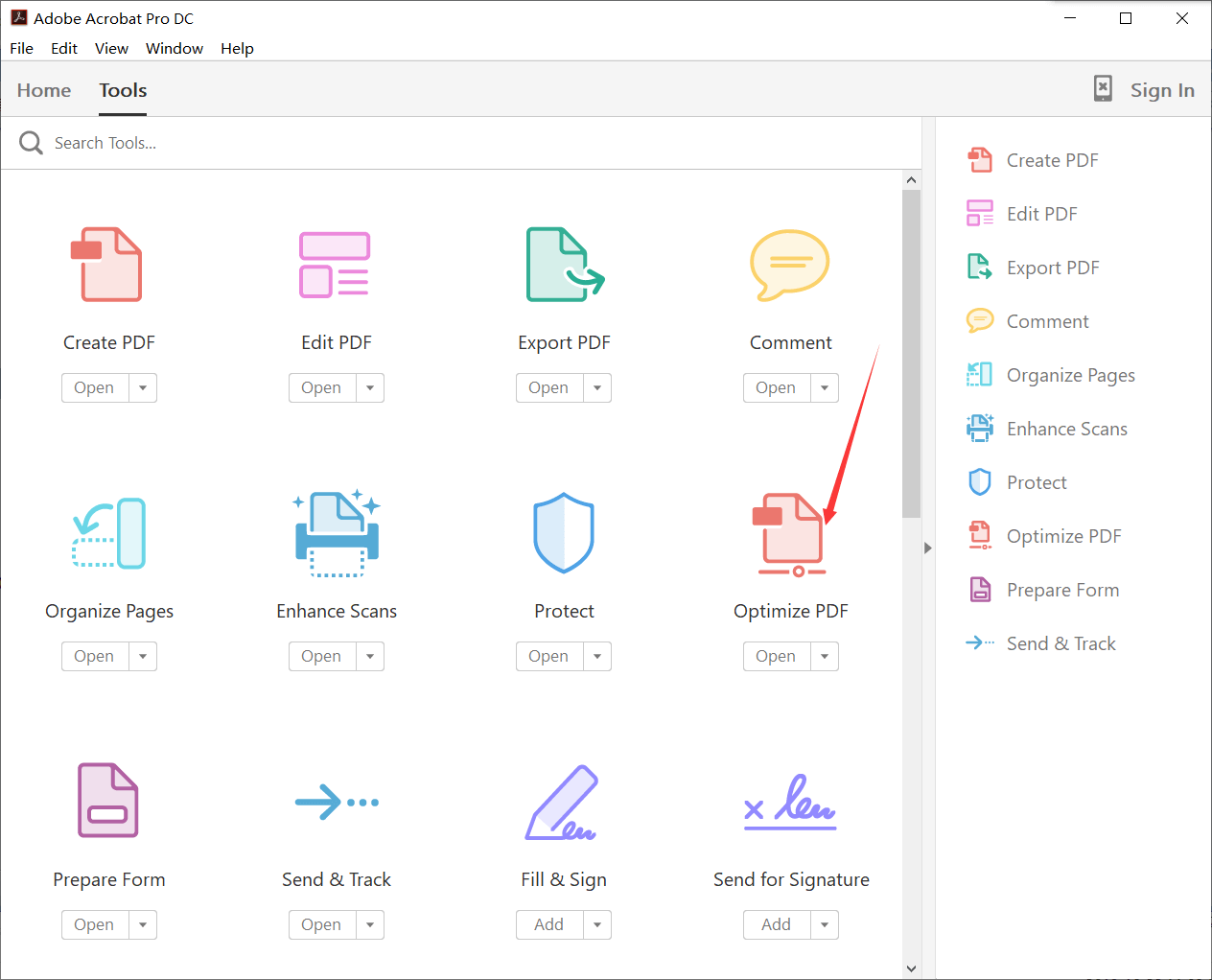
Krok 3. Prześlij swój plik PDF. Następnie możesz mieć podgląd swojego pliku PDF. Kliknij opcję „ Zmniejsz rozmiar pliku ” w menu obok ikony „ Optymalizuj pliki PDF ”.

Krok 4. Wybierz wersję, jeśli potrzebujesz. Wyższa nowsza wersja pozwoli na większą redukcję i zwykle domyślną opcją jest Acrobat 5.0 i nowsze. Na koniec wystarczy kliknąć „ OK ” i pobrać nowy plik PDF.
Często zadawane pytania
Co to oznacza w trybach Ekstremalny, Zalecany i Wysoki w EasePDF?
Te trzy tryby są związane z jakością wyjściową. Kiedy wybierzesz tryb Extreme, plik, który w końcu otrzymasz, będzie miał oczywistą kompresję, ale jakość wyjścia będzie stosunkowo niska. Na przykład teksty lub obrazy mogą nie być tak wyraźne, jak oryginalny plik. I odwrotnie, jeśli wybierzesz tryb Wysoki, oznacza to, że bardziej interesuje Cię jakość wyjściowa niż rozmiar pliku. Ten tryb nie powoduje znacznej kompresji pliku. Jeśli wahasz się, jak wybrać, po prostu postępuj zgodnie z zalecanym trybem. Jest to tryb gwarantujący jakość i stopień kompresji.
Czy po kompresji pliki są nadal czytelne?
Tak. Skompresowane pliki PDF nadal można odczytać. Ale może nie być tak jasne niż wcześniej, zależy to tylko od tego, ile chcesz skompresować. Więc nie krępuj się i nie martw się. Przed skompresowaniem pliku upewnij się, że pliki są zablokowane, w przeciwnym razie kompresja się nie powiedzie. Możesz użyć EasePDF Unlock PDF , aby najpierw odszyfrować pliki.
Czy kompresory PDF działają dobrze na komputerach Mac i Windows, czy mogę używać telefonu komórkowego?
Tak. Powyższe trzy metody mogą działać dobrze na wszystkich urządzeniach i systemach operacyjnych. Możesz więc swobodnie wybrać jeden z nich. Jeśli używasz innych konwerterów lub kompresorów, zwróć uwagę, że zapewniają one inne oprogramowanie odpowiednio dla komputerów Mac i Windows. Możesz użyć telefonu komórkowego do skompresowania pliku PDF za pomocą EasePDF lub innych konwerterów i kompresorów PDF online. Będą bardziej kompatybilne niż oprogramowanie komputerowe.
Wniosek
Czy uważasz, że ten artykuł może ci bardzo pomóc? Chcesz wiedzieć więcej o PDF? Nadal możesz mieć problem, który chcesz poszukać odpowiedzi. Jeśli masz dobry pomysł lub chcesz dostosować rozwiązania PDF do swojej firmy, skontaktuj się z nami . Zasubskrybuj nas, aby otrzymywać najnowsze wiadomości i informacje o PDF!
Czy ten artykuł był pomocny? Dziękujemy za twoją opinię!
TAK Lub NIE























